En av de saker du kanske gör mycket i Mastodon är att skicka ett direktmeddelande. Men om du inte har använt den sociala medieplattformen länge, verkar något så enkelt som DM någon inte så enkelt. Men när du väl vet hur man gör det kommer du förmodligen glömma att du ens ställde den frågan till dig själv. DM-systemet på Mastodon fungerar inte som Twitters DM, men det får jobbet gjort, och det finns mer än ett sätt att skicka meddelanden, någon.
Hur man skickar ett direktmeddelande i Mastodon
Anledningarna till att du kan behöva skicka ett direktmeddelande till någon kan variera, men här är de olika metoderna du kan prova. Det här är ett bra sätt att hålla det du har att säga privat eftersom det kanske inte är något du vill lägga upp så att alla kan se det. När du skickar DM till någon kommer det att se ut som att du skapar ett inlägg, men det som gör direktmeddelanden på Mastodon annorlunda är att även om det verkar som att du gör ett inlägg kan bara en specifik person se det. Så det är en typ av DM.
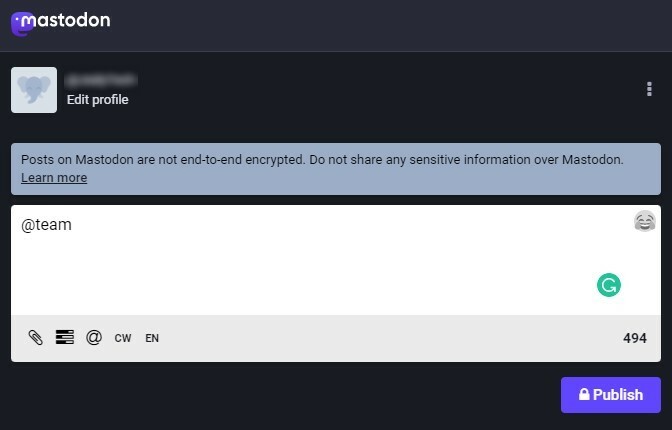
För att lägga till en mottagare måste du lägga till deras användarnamn med ett @ i början. Försök att undvika att skicka känslig information eftersom meddelandena du skickar inte är krypterade från ända till ända. Så det är möjligt att de läses av administratörer/operatörer. Om du behöver skicka den typen av information kan du alltid använda WhatsApp eftersom deras meddelanden har end-to-end-kryptering.
När du ser ett inlägg från personen du vill skicka direktmeddelandet till på din hemsida, är det möjligt att skicka ett direktmeddelande till dem. Du kan klicka på de tre prickarna som finns längst ner till höger. När du klickar på ett nytt fönster med alternativ som kommer att visas, klicka på alternativet Direktmeddelande med användarens användarnamn.
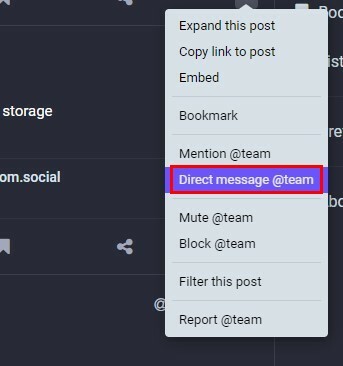
Du vet att en person bara kommer att se meddelandet, men om du behöver ändra det och lägga till några fler användare, lägg helt enkelt till deras användarnamn. Glöm inte att klicka på ikonen Publicera så att meddelandet kan skickas. Bara om du undrar vad den andra personen ser när de meddelas om meddelandet. Det som händer är att meddelandet visas på deras tidslinje.
Använder deras profilsida
Du kan också skicka ett direktmeddelande till någon via deras profilsida. Klicka på de tre prickarna på ett inlägg de har och välj alternativet att skicka ett direktmeddelande till dem. Om du har problem med att hitta någon, kom ihåg att du alltid kan använda sökfältet. Om ni båda är på samma server kan ni leta efter dem med namn; om inte, måste du använda deras användarnamn. Du kommer också att se de tre prickarna under rubrikbilden.
Andra alternativ
Anta att du har problem med att skicka ett direktmeddelande till dem med de metoder som nämnts tidigare. I så fall kan du alltid försöka skapa ett inlägg som du brukar, men lägg bara till namnet eller användarnamnet på den person du vill skicka meddelandet till innan du börjar skriva. Klicka på där det står What's on your mind och skriv bort. Om du inte kommer ihåg deras användarnamn men vet hur det börjar kan du göra det, och Mastodon kommer att föreslå användare som börjar med dessa tecken.
När du har lagt till användarnamnet och meddelandet finns det ytterligare en sak du behöver göra, och det är att ställa in inlägget så att endast nämnda användare kan se det. För att göra detta klickar du på världsikonen längst ner i textrutan och väljer alternativet Endast nämnda personer.
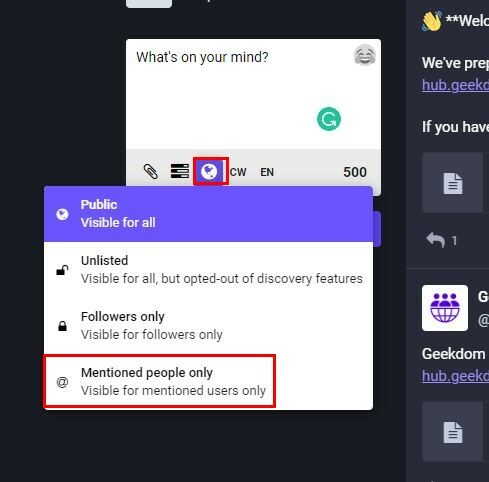
Du vet att meddelandet bara kommer att ses av de personer du vill ha eftersom publicera-knappen kommer att ha en låsikon. Användaren får ett meddelande i aviseringar eller på sin tidslinje. De får den här varningen på sin enhet och ett meddelande som säger att någon har nämnt dem.
Du kan också titta i området Direktmeddelanden också. Du kan göra olika saker med meddelandet, som att svara, stänga av ljudet och ta bort konversationen. Om du klickar på prickarna längst ner till höger i meddelandet kan du göra saker som Blockera, rapportera och tysta användaren. För att svara på ett meddelande, klicka på pilen som pekar åt vänster. Det är allt som finns.
Förhoppningsvis kommer den andra användaren att hålla meddelandet privat eftersom de kan ändra hur privat meddelandet är. Om de ville kunde de göra budskapet offentligt. Om det är ett viktigt meddelande kan du och mottagaren spara inlägget som ett bokmärke för att enkelt hitta.
Hur man skickar ett privat meddelande på Mastodon för Android
Du kommer inte att hitta en direktmeddelandesektion på din Android-enhet. Men du kommer att se en omnämnandesektion. Det är här du hittar alla meddelanden du nämnde i. Du kan fortfarande skapa ett DM genom att göra ett inlägg. Tryck på pennikonen för att skapa ditt meddelande. Lägg till namnet eller användarnamnet på personen du vill skicka meddelandet till och skriv sedan ditt meddelande.
Tryck på världsikonen och välj alternativet Endast personer jag nämnde. Tryck på knappen Publicera högst upp och du har skapat en typ av DM.
Vidare läsning
Om du fortfarande lär känna Mastodon, här är några artiklar som hjälper dig att lära dig andra saker. Till exempel kan du se hur du kan hantera dina aviseringar och hur man följer och slutar följa någon på Mastodon. Mörkt läge är en mycket populär funktion på de flesta appar, och det är något du också kan aktivera på sociala medier.
Om du vill ha kontroll över allt på ditt konto, inklusive vem kan följa dig, här är hur du kan göra det. Och om du någonsin behöver någons åsikt, här är hur du kan skapa en omröstning.
Slutsats
När du vill säga något du vill att hela världen ska veta om kan du göra ditt inlägg offentligt. Men för de tillfällen då du vill hålla saker privat finns det några alternativ du kan använda. Detta kanske inte fungerar som de gör på Twitter, men du kan fortfarande få fram ditt personliga budskap. Kom ihåg att meddelandena inte har end-to-end-kryptering, så det är bäst att undvika att skicka något känsligt. Önskar du att Mastodon har samma DM-struktur som Twitter? Dela dina tankar i kommentarerna nedan, och glöm inte att dela artikeln med andra på sociala medier.